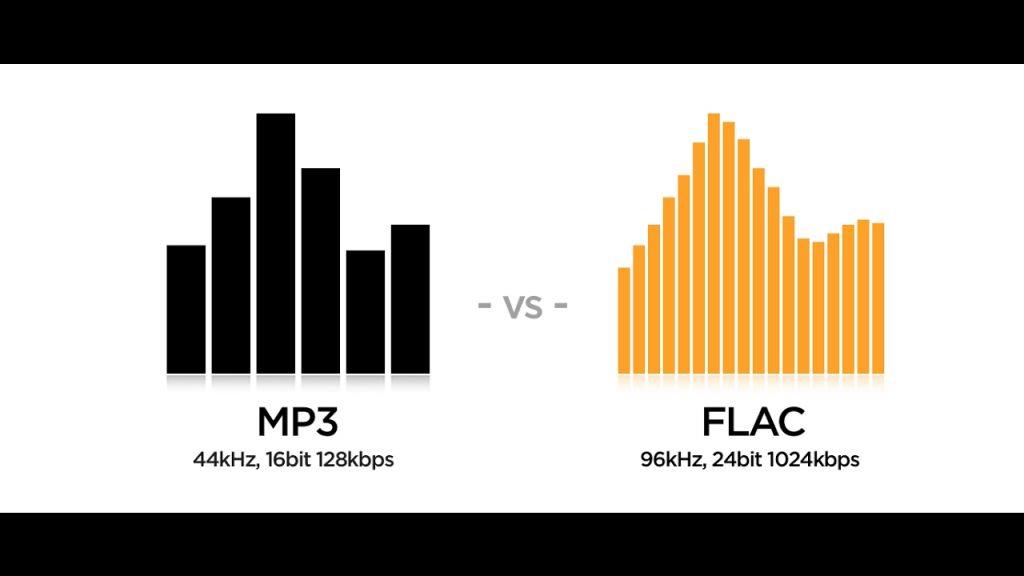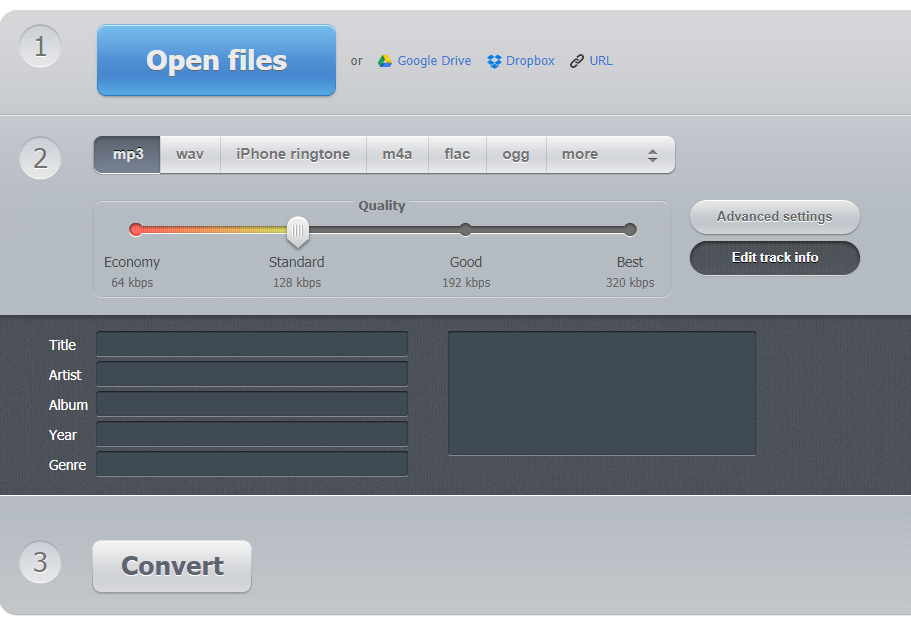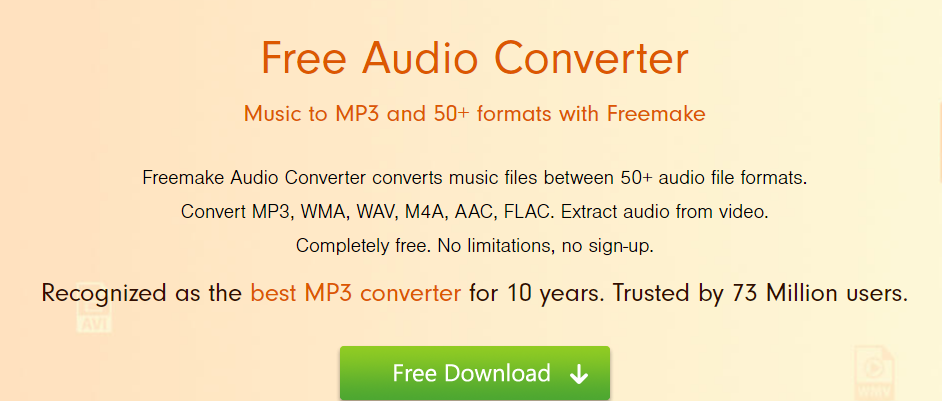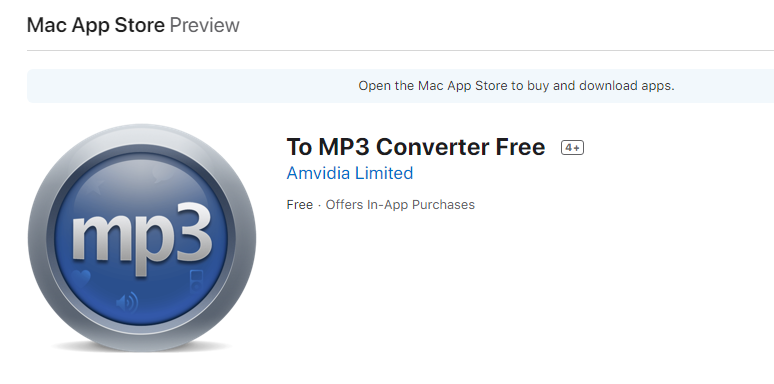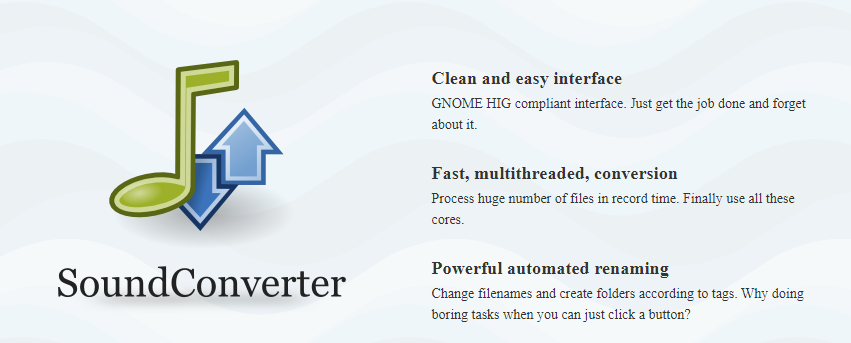Ako volite slušati glazbu, vjerojatno ste čuli za glazbene datoteke kao što su FLAC i MP3. To su digitalne datoteke koje se mogu kopirati na vaš pametni telefon, iPod ili bilo koji Flash disk, koji se zatim može priključiti u vaš automobil ili bilo koji sustav zvučnika. FLAC datoteke zauzimaju više prostora i prije nego počnete pretvarati sve svoje FLAC datoteke u MP3, razumijemo ove formate malo bolje.
P: Zašto postoje dva formata za audio datoteke – FLAC i MP3?
O: Zato što FLAC ima kvalitetu, a MP3 kvantitet . (Da bismo bolje razumjeli, uđimo u nekoliko detalja)
Što su FLAC datoteke?
Besplatni audio kodek bez gubitaka ili FLAC vrsta je audio kodeka koji, kao što ime sugerira, koristi format bez gubitaka za digitalne audio datoteke. Originalni zvuk snima se kakav je bio, a da se uopće ne smanji kvaliteta zvuka. Međutim, ove visokokvalitetne audiodatoteke zauzimaju puno prostora na vašem uređaju za pohranu bez utjecaja na kvalitetu zvuka.
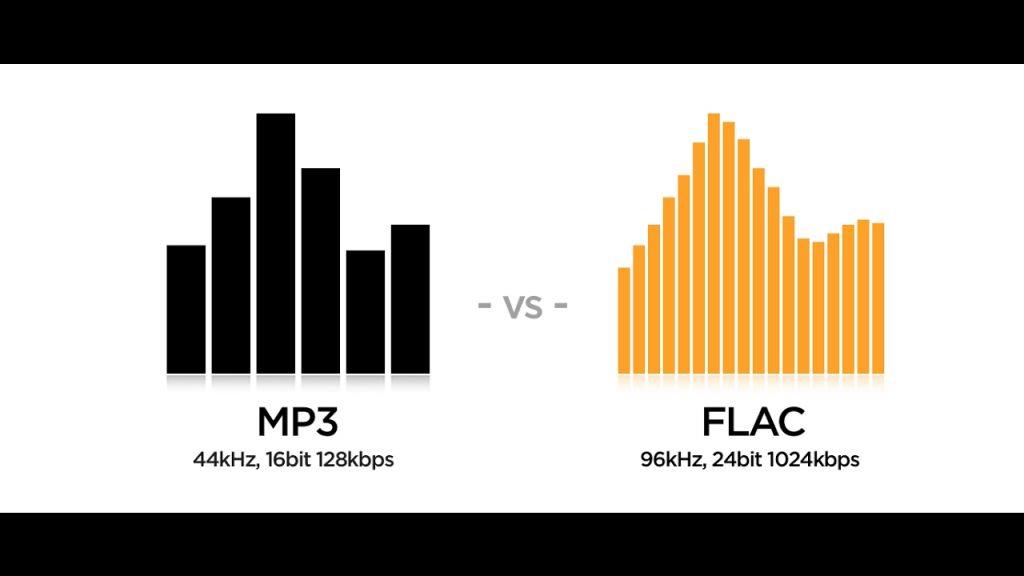
Zasluge za slike: YouTube
Što su MP3 datoteke?
MP3 format je još jedna vrsta formata audio datoteka, koji koristi tehnike kompresije s gubicima. Pod ovom tehnikom, neki dijelovi audio podataka se odbacuju, zadržavajući samo najbitnije zvukove u datoteci. To ne znači da ćete izgubiti neki dio pjesme poput teksta ili glazbe. Samo kako se kvaliteta smanjuje kako bi se prilagodila količini, ne biste čuli dodatnu gitaru koja svira u pozadini, koju biste mogli slušati u FLAC-u. Za većinu nas ne bi bilo nikakve razlike kada slušate istu pjesmu na FLAC ili MP3 formatu. To je manja veličina i prihvatljiva kvaliteta koja je učinila MP3 jednim od najpopularnijih audio formata za digitalne audio datoteke. Postoje i drugi poput MIDI-a, AAC-a i FLV-a, koji zauzimaju nižu kvalitetu, ali kvaliteta je užasna.
Sada kada znate razliku između dva formata audio datoteka, na vama je da odlučite želite li sve svoje FLAC datoteke pretvoriti u MP3. Pokušajte prvo pretvoriti jednu FLAC datoteku, a zatim provjerite primijetite li razliku u kvaliteti zvuka. Kao što sam ranije rekao, većina ljudi ne nalazi razliku. Kada se uvjerite, možete početi pretvarati svu svoju FLAC kolekciju u MP3 i uštedjeti mnogo prostora na tvrdom disku i flash diskovima, što znači da možete pohraniti barem dvostruko više pjesama koje ste do sada spremili.
Pročitajte također: 10 najboljih besplatnih softvera za uređivanje zvuka za Windows 2020
Najbolji načini za pretvaranje FLAC-a u MP3 u brzim i jednostavnim koracima
Metoda 1. Pretvorite FLAC u MP3 Online
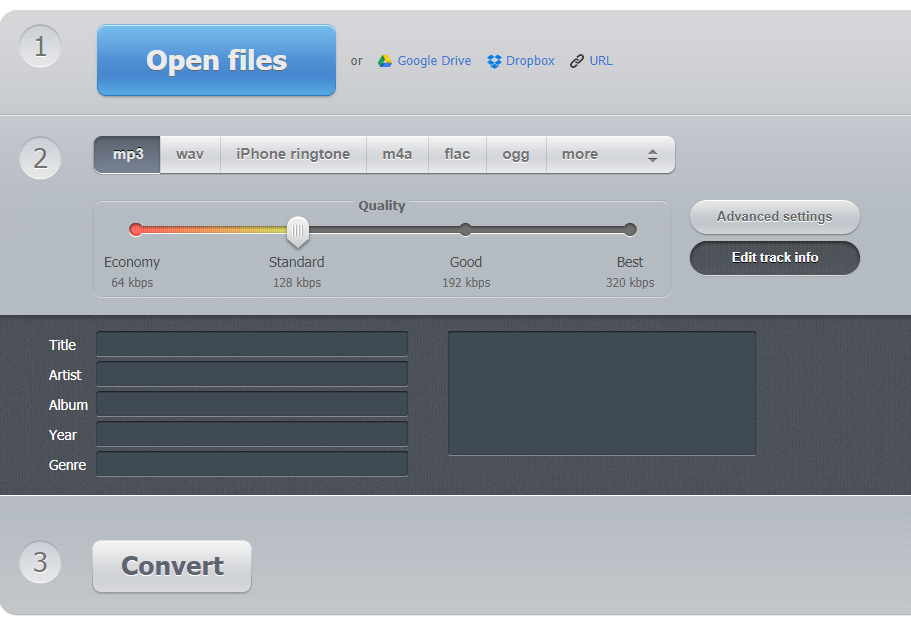
Što vam je potrebno: Izvrsna i robusna internetska veza i računalo s bilo kojim instaliranim operativnim sustavom.
Jedna od najjednostavnijih metoda za pretvaranje FLAC u MP3 online je korištenje bilo kojeg od web alata dostupnih na internetu. Proces je jednostavan s time da korisnik mora prvo učitati FLAC datoteke, odabrati postavke kompresije i zatim preuzeti MP3 nakon završetka procesa. Na vašem računalu nije potrebno instalirati softver.
Međutim, unatoč tome što je najlakši, malo je sporiji od ostalih načina jer se na vašem računalu ništa ne događa, što znači da procesor i RAM vašeg računala ne doprinose pretvorbi. Cijeli se proces odvija na udaljenom poslužitelju, a sve što trebate je izvrsna brzina da biste mogli učitavati i preuzimati datoteke. Da biste počeli pretvarati FLAC u MP3 online, slijedite sljedeće korake:
Korak 1 . Otvorite bilo koji preglednik i idite na web stranicu za konverziju na mreži.
Korak 2 . Nakon što se web stranica otvori, kliknite na gumb Otvori obojen plavom bojom.
Korak 3 . Otvorit će se prozor File Explorer koji će vam omogućiti pristup vašem tvrdom disku. Možete odabrati mapu koja sadrži FLAC datoteke koje je potrebno pretvoriti u MP3. Također možete uvesti datoteke s Google diska ili Dropbox usluga za pohranu u oblaku.
Korak 4 . Pričekajte da se datoteka u cijelosti učita i odaberite prvu karticu označenu kao MP3.
Korak 5 . Odaberite kvalitetu zvuka pomicanjem klizača. Preporuča se odabrati Good ili 192 kbps za pristojnu kvalitetu. Sve niže imalo bi više prostora, ali bi vam uništilo zvuk.
Korak 6. Također možete kliknuti na Napredne postavke, ako znate što radite ili inače, preporučam da ovdje ne unosite nikakve promjene.
Korak 7 . Kliknite na Uredi informacije o stazi i unesite podatke o stazi ako želite.
Korak 8 . Kliknite na gumb Pretvori i pričekajte. Nakon što se pretvorba završi, dobit ćete opciju za preuzimanje vaše MP3 datoteke
Napomena : Web stranica Online Audio Convertor navodi da se datoteke koje su učitane automatski brišu s njihovih poslužitelja i da im nitko nema pristup osim korisnika.
Također pročitajte: Kako pretvoriti M4A datoteku u MP3?
Metoda 2. Pretvorite FLAC u MP3 na svom Windows 10 računalu
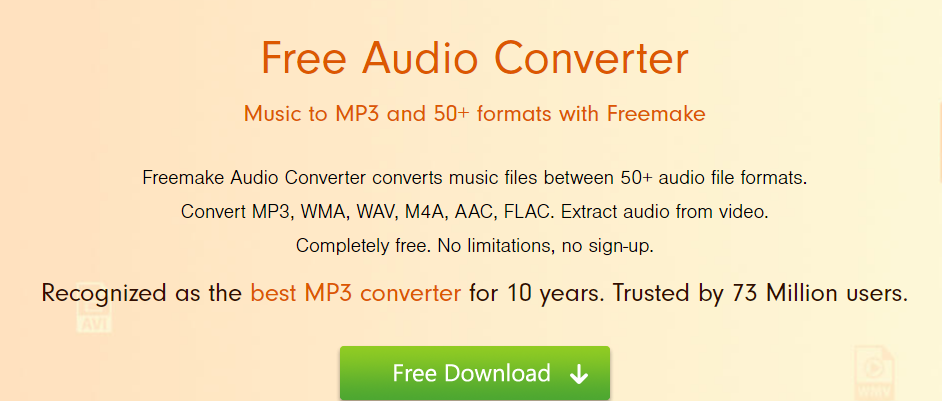
Ako nemate potrebnu internetsku vezu za neometano učitavanje i preuzimanje vaših audio datoteka, možda biste trebali razmisliti o instalaciji softvera na svoje računalo sa sustavom Windows 10 i pokrenuti zadatak pretvaranja FLAC-a u MP3. Postoji mnogo softvera, ali najbolji među ostalima i što je još važnije, besplatan je Freemake Free Audio Converter . Možete ga preuzeti klikom na donju poveznicu, a zatim slijedite ove korake da biste pretvorili FLAC u MP3.
Preuzmite besplatni Audio Converter od Freemakea sada
Korak 1 . Preuzmite i instalirajte softver s gornje veze.
Korak 2 . Otvorite program i kliknite na gumb +Audio.
Korak 3 . Odaberite MP3 kao konačni izlaz.
Korak 4 . Postavke možete promijeniti samo ako znate što radite.
Korak 5 . Kliknite gumb Pretvori za promjenu formata.
Freemake Audio Converter idealan je softver za pretvaranje velikog broja FLAC datoteka u MP3 jer ne morate učitavati nijednu datoteku. Softver preuzima datoteku s vašeg tvrdog diska, pretvara je i sprema konačni rezultat na vaš tvrdi disk. Podržava pretvaranje audio datoteka u 50 različitih formata, od kojih je većina nečuvena.
Također pročitajte: Najbolji besplatni pretvarači audio formata za Windows PC
Metoda 3. Pretvorite FLAC u MP3 na svom macOS računalu
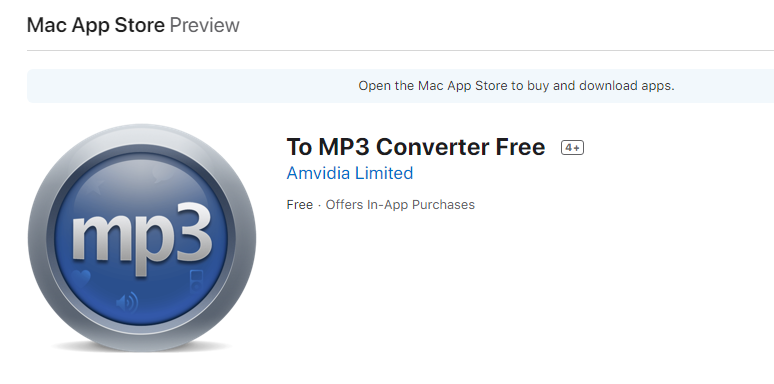
Ako koristite Mac računalo umjesto Windowsa, tada morate koristiti drugu aplikaciju iz Mac App Storea. Aplikacija je, naravno, besplatna i nazvana je “ To MP3 Converter Free ”, kojoj se može pristupiti klikom na donju poveznicu.
Besplatno preuzimanje u MP3 Converter .
Ova aplikacija radi bez problema na Mac računalima i pretvara više od 200 datoteka u MP3 u jednom potezu. Možete odabrati mješavinu različitih audio i video formata, a konačni rezultat uvijek će biti MP3 audio datoteka. Također možete dodati cijelu mapu umjesto da birate datoteke jednu po jednu. Izbornik preferencija omogućuje korisnicima kontrolu brzine prijenosa, brzine uzorkovanja i nekoliko kanala potrebnih tijekom procesa pretvorbe. Međutim, aplikacija je sasvim sposobna sama konvertirati FLAC u MP3 odabirom optimalnih postavki bez intervencije korisnika.
Pročitajte također: 14 najboljih softvera za snimanje zvuka za snimanje zvuka visoke kvalitete
Metoda 4. Pretvorite FLAC u MP3 na svom Linux računalu
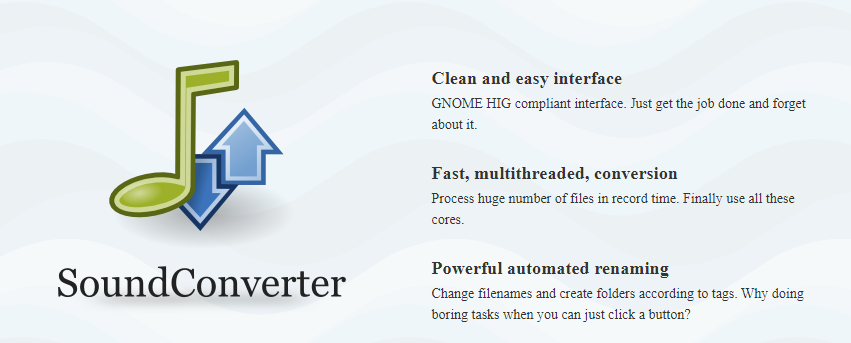
I konačno, za korisnike Linuxa, pretvaranje FLAC-a u MP3 jednostavan je zadatak, koji se može postići korištenjem Sound Convertera. Možete ga instalirati iz softverskog centra svoje distribucije ili otvoriti terminal i upisati sljedeću naredbu:
sudo apt instalirajte pretvarač zvuka
Nakon instalacije, otvorite aplikaciju i povucite i ispustite svoje glazbene datoteke na sučelje softvera i pritisnite gumb Pretvori. Uvijek možete promijeniti postavke ako znate što učiniti.
Također pročitajte: 10 najboljih besplatnih DVD Ripper za Windows 10
Jeste li počeli pretvarati FLAC u MP3?
Nadam se da ste razumjeli razlike između FLAC-a i MP3-a i kako ih pretvoriti. Da ste tada imali nekoliko FLAC datoteka, preporučio bih korištenje online metode jer nakon nekoliko datoteka vjerojatno više nikada ne biste koristili taj softver. Ali, ako imate zgodnu kolekciju pjesama, možete preuzeti besplatni softver koji je kompatibilan s vašim operativnim sustavom i početi pretvarati.
Pratite nas na društvenim mrežama – Facebook i YouTube . Za bilo kakve upite ili prijedloge, javite nam se u odjeljku za komentare u nastavku. Rado bismo vam se javili s rješenjem. Redovito objavljujemo savjete i trikove zajedno s rješenjima uobičajenih problema povezanih s tehnologijom. Pretplatite se na naš newsletter kako biste redovito dobivali ažuriranja o svijetu tehnologije.
Predloženo čitanje:
Najbolje besplatne aplikacije za izradu melodija zvona za Android
Kako pretvoriti audio datoteke u tekst brzim i jednostavnim koracima?